Как се търси в Excel
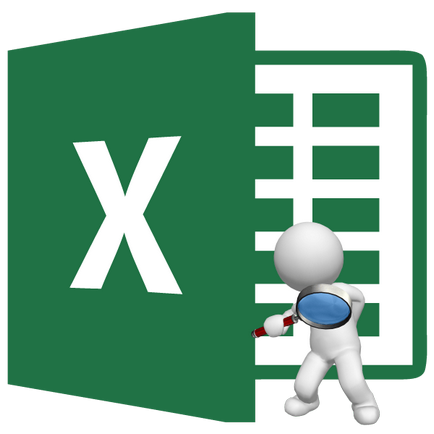
В Microsoft Excel документи, които се състоят от голям брой полета, често се налага да се намери точното наименование на данни линия и т.н. Много неприятно, когато трябва да видите огромен брой редове, за да открие най-подходящата дума или израз. Спестете време и нерви ще открият вграден Microsoft Excel. Нека да видим как работи и как да го използвате.
Функцията за търсене в Excel
Функцията за търсене в Microsoft Excel предлага възможността да намерите текста или числовите стойности през прозореца "Търсене и заместване". В допълнение, заявлението включва засилено извличане на данни.
Метод 1: просто търсене
А просто търсене на данни в Excel ви позволява да намерите всички клетки, които съдържат влезе в комплекта прозореца за търсене на знаци (букви, цифри, думи и т.н.), нечувствителни.
- От "Начало" в раздела. кликнете върху бутона "Намери и маркирайте". който се намира на лента в "Edit" кутия за инструменти. В менюто, което се появява, изберете елемента "Намери ...". Вместо това, тези действия могат просто да наберете клавишната комбинация Ctrl + F.
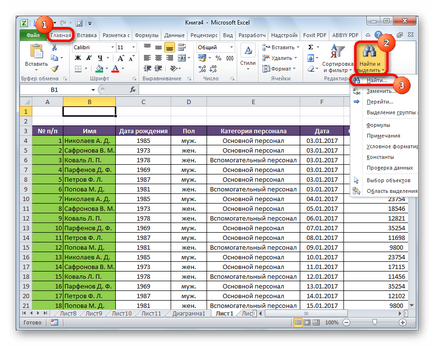
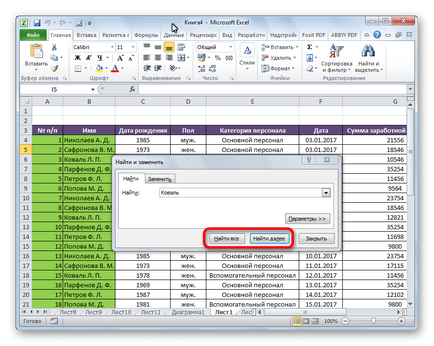
Търсене и доставка на резултатите се извършва в ред по ред. Първо, всички от първия ред се обработват клетки. Ако данните са намерени, съответстваща на състоянието не са били, програмата започва да търси втория ред, и така нататък, докато не ще намерите задоволителен резултат.
Търсене знаци, не трябва непременно да бъдат отделни елементи. Така че, ако искането е даден на термина "права", въпросът ще бъде представена на всички клетки, които съдържат символи, последователен, дори в рамките на една дума. Например, когато съответно искане в този случай ще се счита за думата "право". Ако попитате търсачката номер "1", отговорът ще получите клетките, които съдържат, например, числото "516".
За да се премине към следващия резултат, отново натиснете "Find Next".
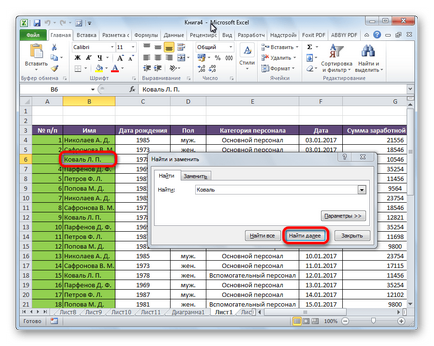
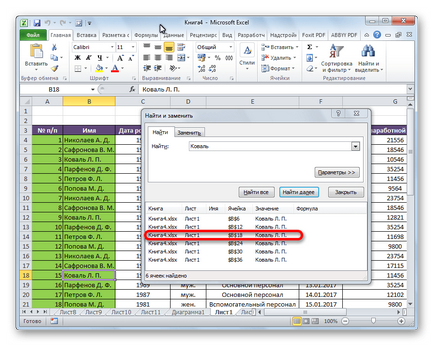
Метод 2: Търсене на зададения интервал от клетки
Ако имате маса доста голям мащаб, в този случай, че не винаги е удобно да търсите в цялата листа, както и в резултатите от търсенето може да не е огромен брой резултати, които в конкретния случай не са необходими. Има начин да се ограничи пространството търсене само определен диапазон от клетки.
- Изберете диапазона от клетки, на които искаме да се търси.
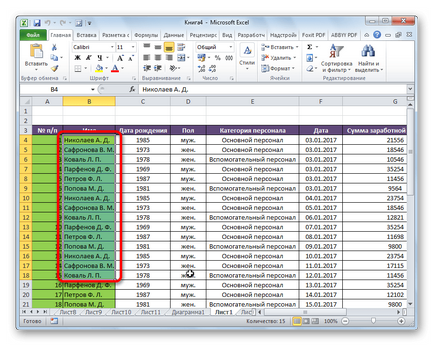
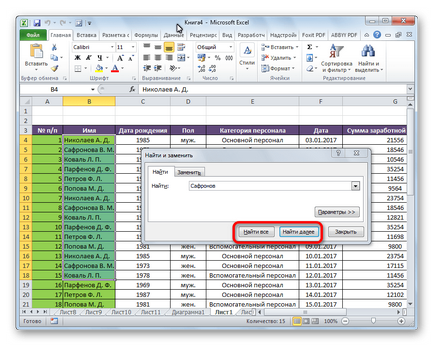
Метод 3: Разширено търсене
Както бе споменато по-горе, при нормални резултатите от търсенето в издаването получи абсолютно всички клетки, които съдържат последователен набор от знаци за търсене под всякаква форма, независимо от това дело.
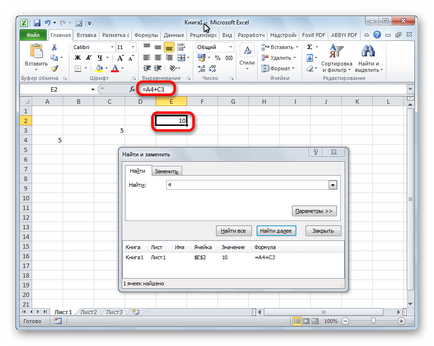
Но как да се намалят тези и други очевидно неприемливи резултати от търсенето издаване? За тези цели има търсене за напреднали Excel.
- След отваряне на прозореца "Търсене и заместване" по никакъв начин, описан по-горе, кликнете върху бутона "Options".

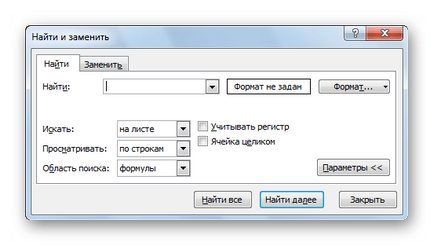
По подразбиране, функцията на "Съвпадение" и "цели клетки" са хора с увреждания, но ако сложите отметка до съответните елементи, в този случай, при формирането на резултата ще се счита за влезли в регистъра, както и точното място. Ако напишете дума с малка буква, а след това в резултатите от търсенето, клетката, съдържаща изписването на думата с главна буква, тъй като тя е по подразбиране би вече не падне. Освен това, ако сте активирали "клетки напълно." след това само елементи на издаването ще бъдат добавени, съдържащ точното име. Например, ако въведете заявка за търсене "Николаев", клетките, които съдържат вече е добавен текстът "Николаев АД" в емисията няма.
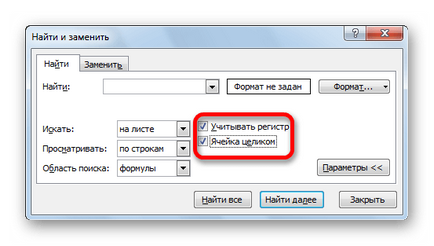
По подразбиране, търсенето се извършва само на активния работен лист на Excel. Но, ако опцията "Търсене" ще прехвърли на позицията на "книгата". След това търсенето ще се извърши на всички листове от отворен файл.
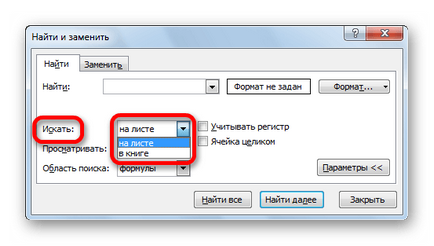
"Преглед" на параметър можете да промените посоката на търсенето. По подразбиране, както е споменато по-горе, търсенето се провежда в линията на реда. Пренареждане на ключа в положение "Чрез Колони". Можете да определите реда за издаване на резултатите за образуване от първата колона.
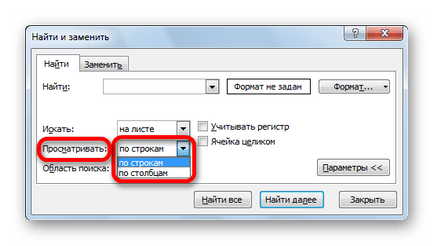
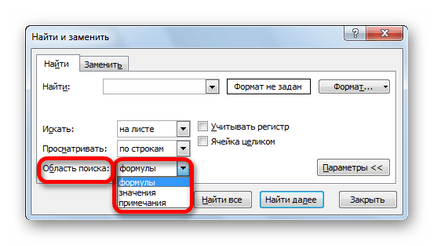
Още по-подробно търсене може да бъде определен, като кликнете върху "Формат".
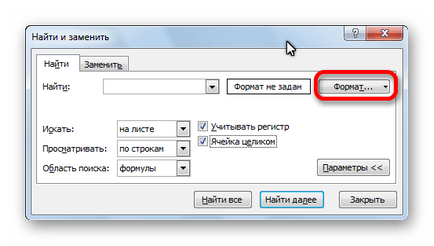
Това отваря прозорец на формата на клетката. Тук можете да зададете формата на клетките, които ще участват в търсенето. Може да бъде зададено в числов формат ограничения за привеждане в съответствие, шрифт, на границите, пълнене и защита на един от тези параметри, или чрез комбинирането им заедно.
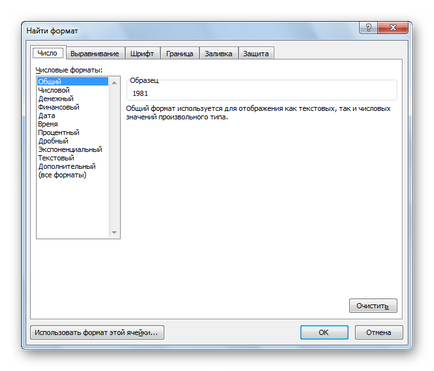
Ако искате да форматирате определена клетка в долната част на прозореца, натиснете "Използвайте този формат клетка ...."
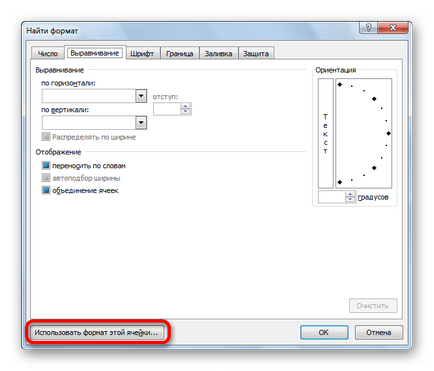
След това, там е инструмент под формата на пипета. С него можете да изберете формата на клетките, които искате да използвате.
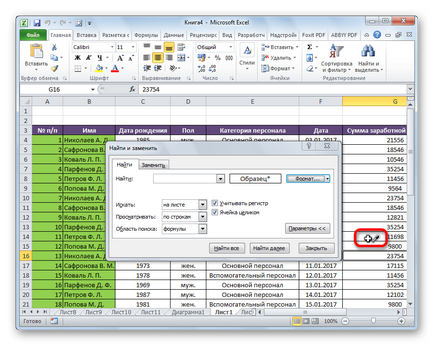
След формата за търсене е създаден, кликнете върху «OK» бутона.
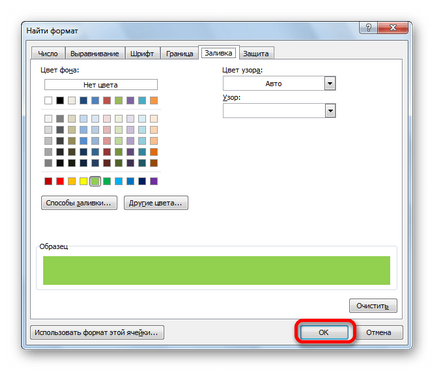
Има моменти, когато искате да не търсим определена фраза, за да намерите клетките, които съдържат думите за търсене в произволен ред, дори ако те са разделени с други думи и символи. След тези думи трябва да се подчертае, от двете страни на знака "*". Сега, всички клетки ще бъдат показани в резултатите от търсенето, които са дадени думи в произволен ред.
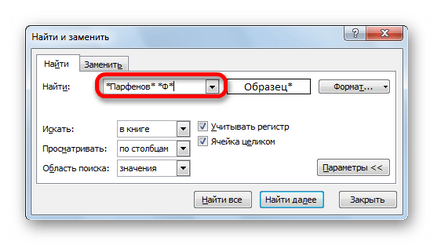
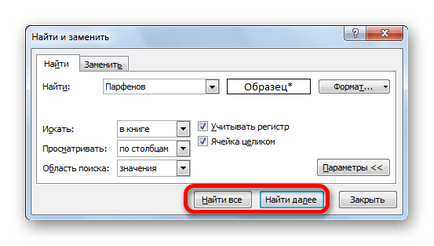
Както можете да видите, програма Excel е доста проста, но все още много функционален набор от инструменти за търсене. За да се направи проста звуков сигнал, просто се обадете полето за търсене, въведете в искането си, и натиснете бутона. Но, в същото време, че е възможно да настроите индивидуално търсене с много различни настройки и разширени настройки.
За нас е удоволствие да бъде в състояние да ви помогне да решите проблема.
На свой ред, може да ни помогне също. дори съвсем леко.